確定申告のやり方はざっくり2つに分かれます!
個人事業主であるか、サラリーマンであるかによって確定申告のやり方は大きく2つに分けられます。
以下のようなイメージです。
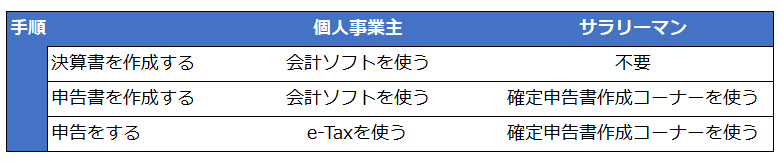
まずは個人事業主の申告までの流れ
個人事業主であれば、(青色)決算書が必要→ということは、日々の記帳が必要→ということは、会計ソフトの導入が必要です。
会計ソフトは、今ですと弥生会計・マネーフォワード(MF)・freeeが代表的です。
決算書が出来たら、所得控除(税務上の経費のようなもの)の金額を追加して申告書を作成します。
上で挙げたような最近の会計ソフトは、この申告書作成までほぼできるように進化してきています。
会計ソフトの該当箇所に所得控除の金額(例えば社会保険料、生命保険料、医療費など)を入れて申告書を作成します。
最後に申告です。会計ソフトで作成した決算書・申告書が、会計ソフトの中からボタンひとつで税務署に送信(=申告)できればとても便利なのですが、現状そこまではできません。
申告するには国税庁HPにアクセスして、e-Taxを利用します。
googleに「e-Tax」と入れて一番最初に出てくるページにアクセスしたのが下の画面です。
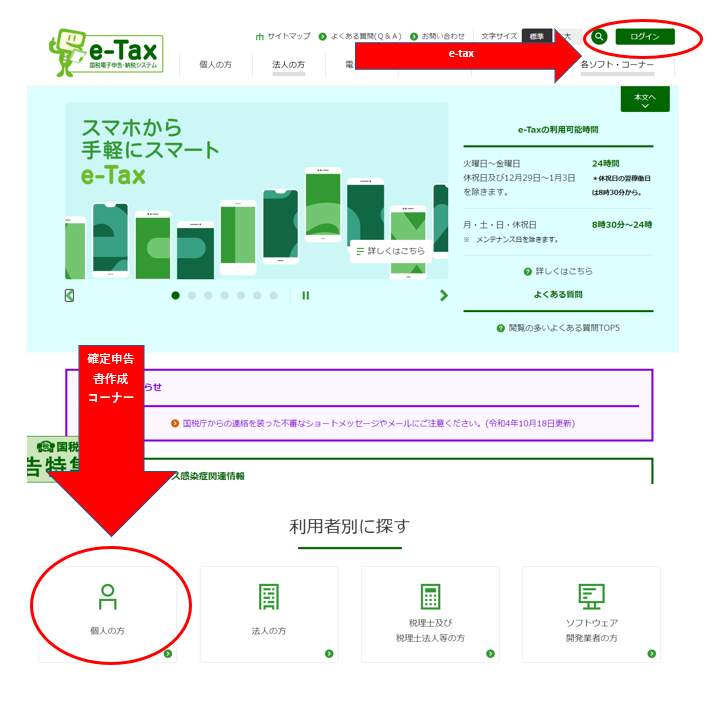
e-Taxを利用するには、画面右上の「ログイン」をクリック。
(ちなみに後述する確定申告書作成コーナーに入るには画面左下の「個人の方」をクリックです。)
↓次の画面では「e-Taxソフト(WEB版)へログインする」をクリック↓
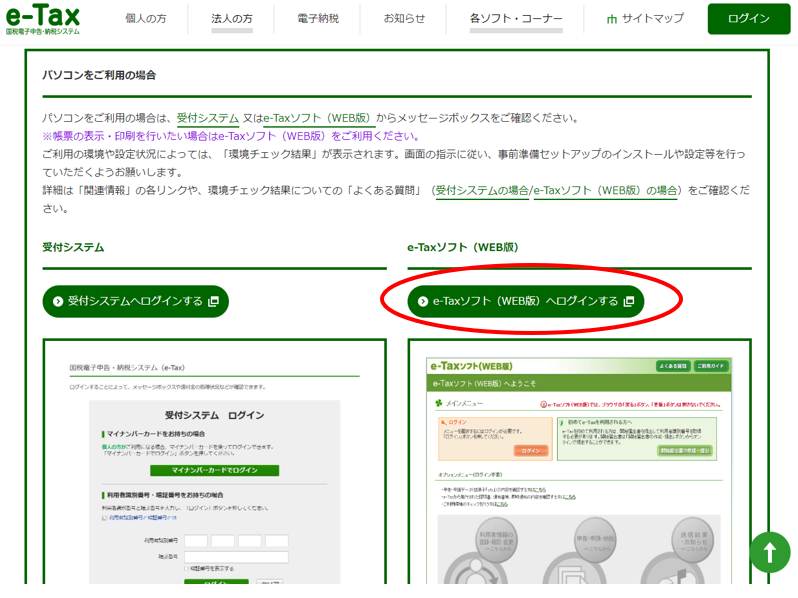
↓次の画面で「ログイン」をクリック↓
(利用者識別番号未取得の方は、右の「開始届出書の作成・提出」に進んで下さい)
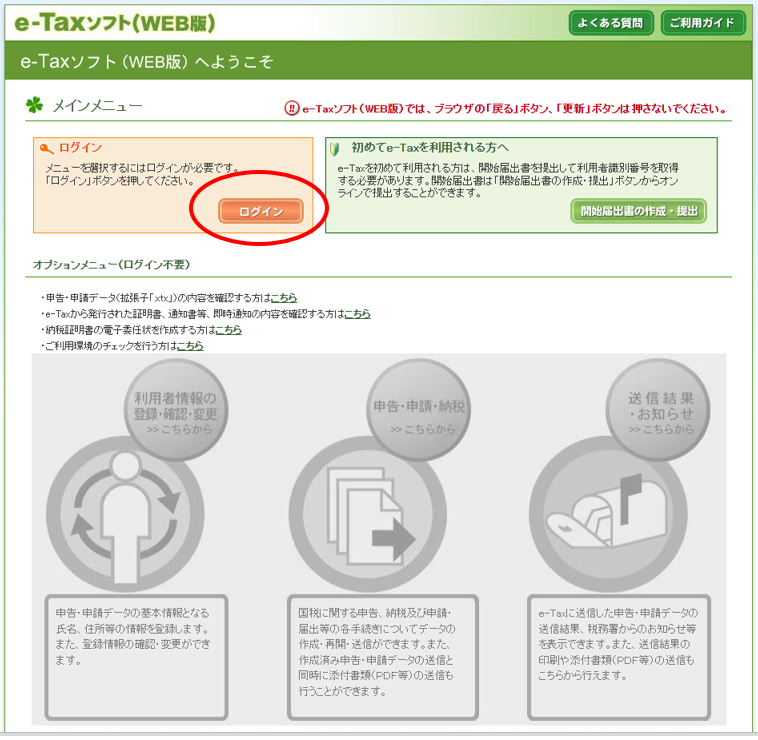
↓ログインできると画面下半分がカラーになります。その真ん中の「申告・申請・納税」をクリック↓
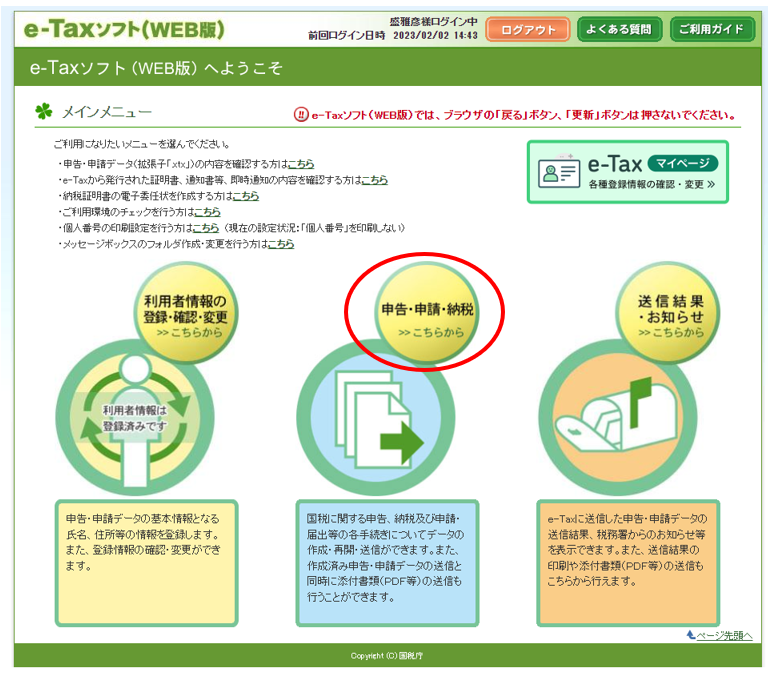
↓無事ログイン出来たら、ページ下の方の作成済みデータの利用「操作に進む」をクリック↓
(作成済みデータとは、会計ソフトで作成した決算書・申告書データのことです。それを会計ソフトからダウンロードして、デスクトップなどの分かり易い場所に事前に置いておきます。)
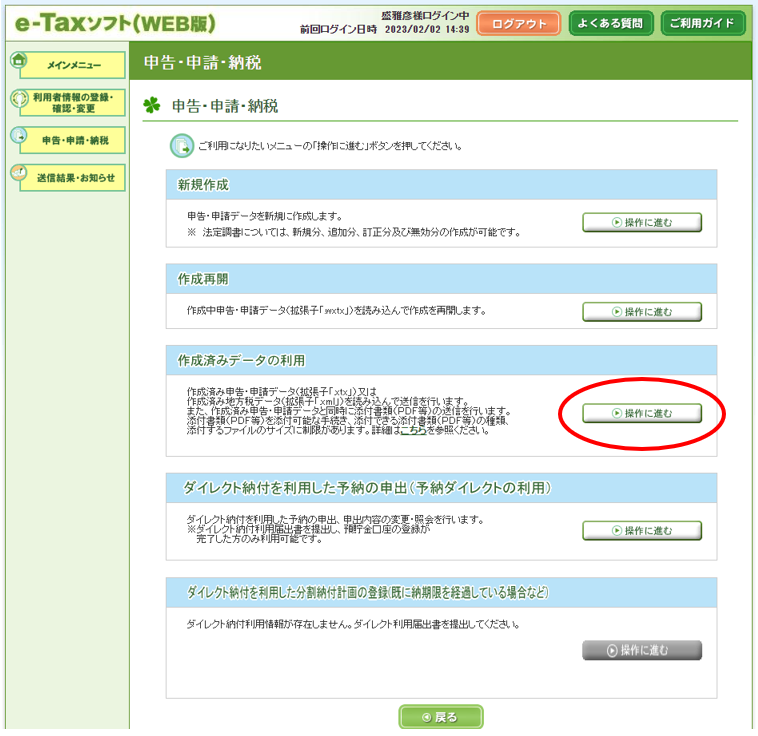
↓事前にデスクトップなどに置いておいたデータを参照して読み込みます。↓
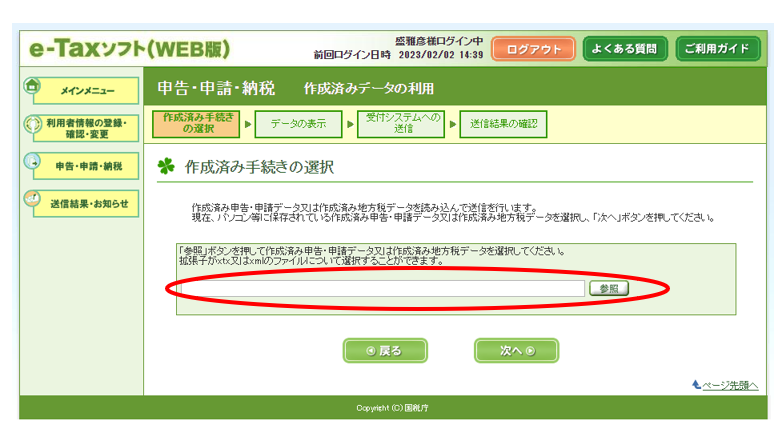
あとは画面の指示に従っていけば決算書・申告書が送信できます。
無事送信できたかどうかは、税務署から受信通知が届いているかどうかで分かります。
↓メインメニューの「送信結果・お知らせ」をクリック↓
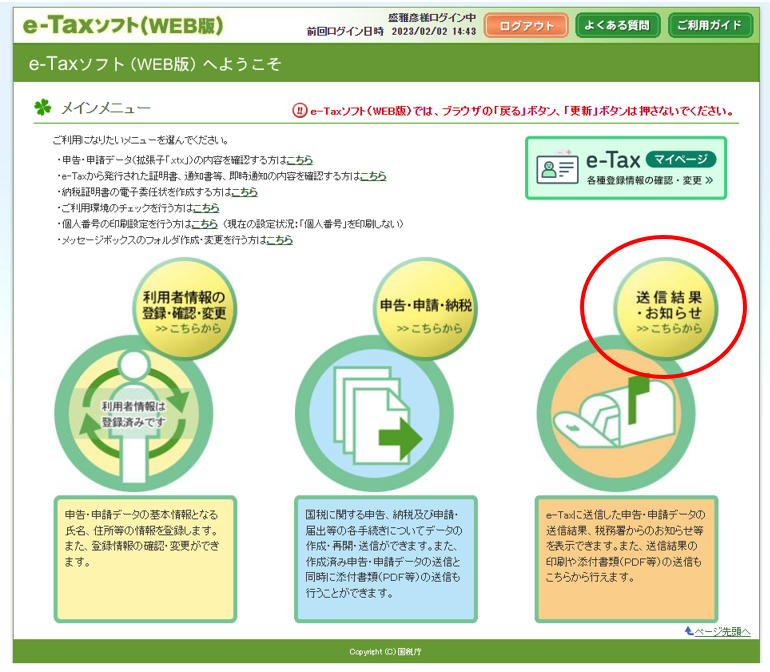
↓メッセージボックス一覧「操作に進む」をクリック↓
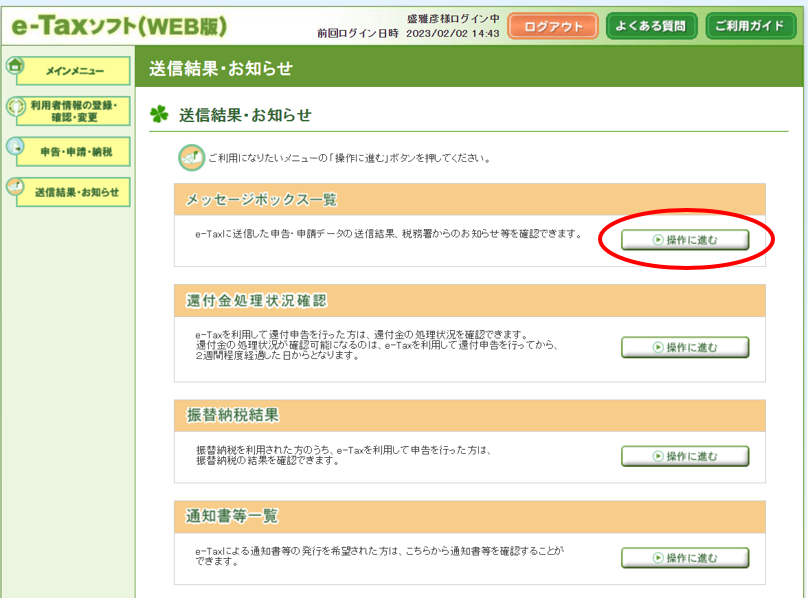
↓メッセージボックス一覧から「所得税及び復興特別所得税申告」をクリック↓
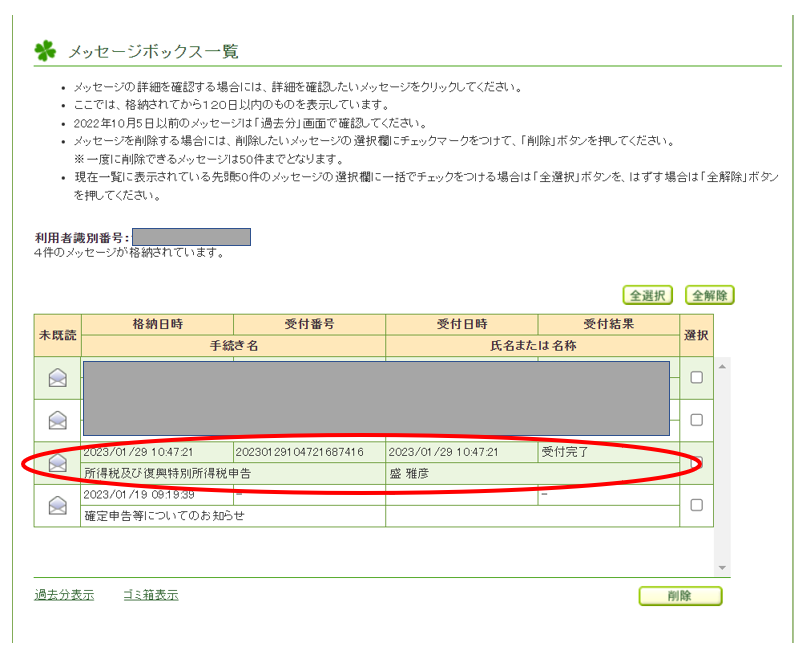
すると以下のように「送信されたデータを受け付けました」という文言がありますので、送信がうまくいったと確認できます。
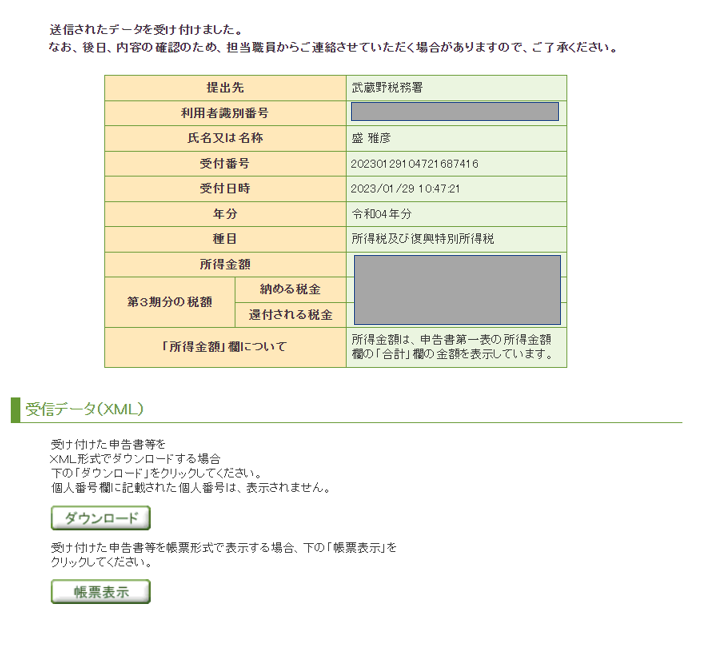
次はサラリーマンの申告までの流れ
サラリーマンで、お給料のほかに株式の売買をしているとか、医療費がたくさんかかったなどの人であれば、会計ソフトなしで確定申告ができます。会計ソフトは帳簿をつけて決算書を作成する人をターゲットにしているので、それ以外の人であれば会計ソフトは必要ありません。
そういった方は以下の「確定申告書作成コーナー」を利用しましょう。
↓国税庁HPを下の方にスクロールして「個人の方」をクリック↓
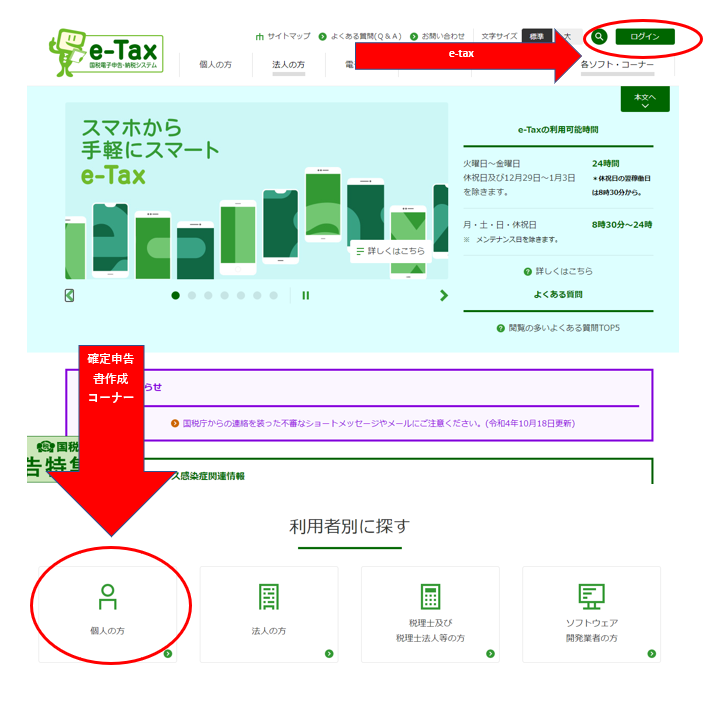
↓「確定申告書の作成はこちら」をクリック↓
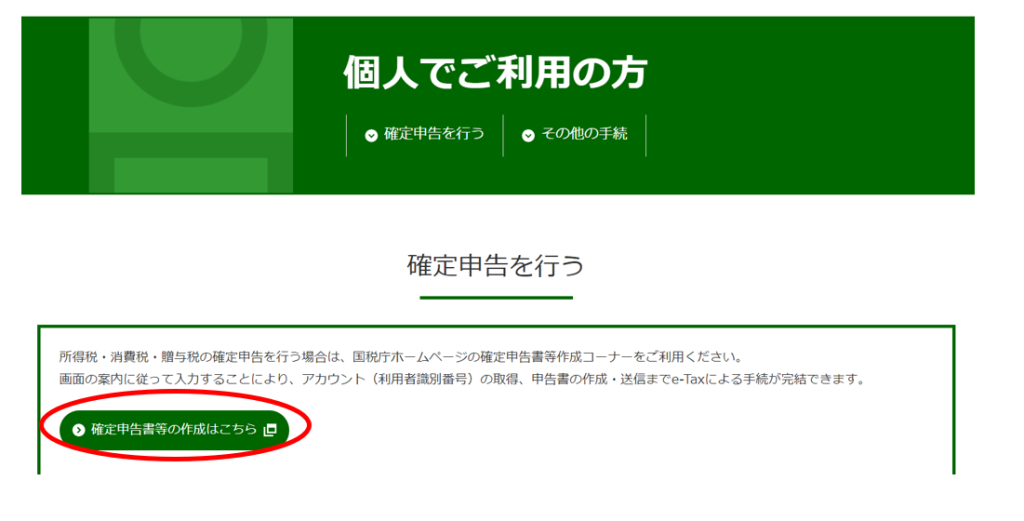
↓「作成開始」をクリック↓
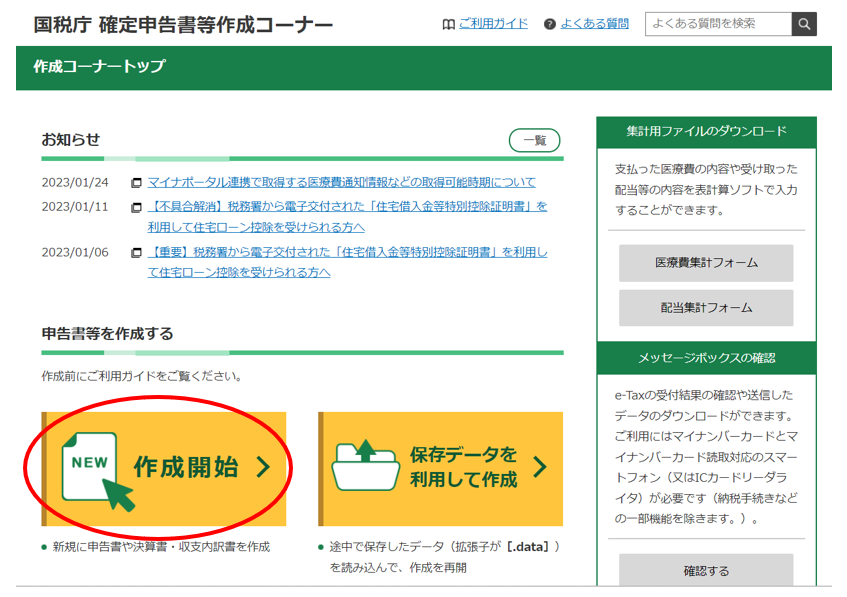
↓「スマートフォンを使用してe-Tax」をクリック↓
(スマートフォンをICカードリーダー代わりにして申告ができるようになりました。)
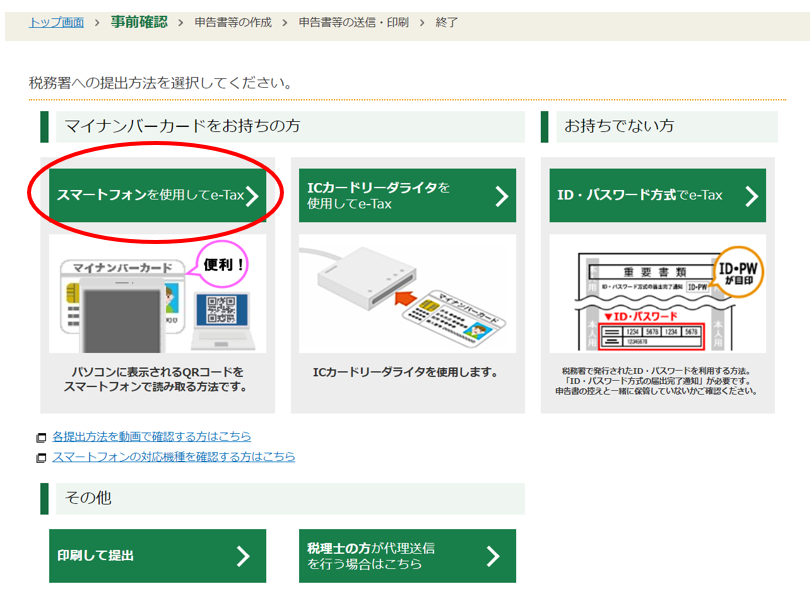
①上の「スマートフォンを使用してe-Tax」をクリックしていくとQRコードが表示される
②スマートフォンで「マイナポータルアプリ」を起動
③アプリ内の右下の「読み取る」をタップ
④「QRコード」読取をタップ
⑤①で表示されたQRコードを読み取る
⑥マイナンバーカードをスマートフォンにかざす
上の操作を完了すると、パソコンで申告書を作成していくことが出来ます。
あとはサラリーマンの方であれば、医療費の情報を入力したり、株式の年間取引報告書の情報を入力したりしていくと確定申告ができます。


